Palworld tartışmasız 2024’ün en büyük oyunlarından biri ve biz dahil herkesi şaşırttı. Özellikle bazı ayarlamalardan sonra oldukça iyi çalışıyor, ancak bazı önemli eksiklikler var ve eğer oyunu alt örneklemek istiyorsanız, özellikle de güçlü bir GPU’nuz varsa, şansınız kalmadı. Palworld’de DSR veya VSR’yi etkinleştirmek istiyorsanız bunu nasıl yapabileceğiniz aşağıda açıklanmıştır.
Palworld’de DSR’yi etkinleştirme
İle DSR’yi etkinleştir içinde Palworldçözünürlüğünüzü ayarlamanız gerekir. masaüstü hedef çözünürlüğünüze veya daha yüksek bir şeye. Ya bunu ya da adlı bir aracı kullanabilirsiniz. Otomatik İşlemler ile otomatikleştirmek bu süreç.
Varsayılan olarak Palworld’ün çözünürlük seçeneği monitörünüzün doğal çözünürlüğüne kadar maksimuma çıkar. Benim durumumda bu 1080p, dolayısıyla bunun üzerinde bir çözünürlük seçemiyorum.
1
Masaüstü Çözünürlüğünü Değiştirme – Manuel
- Emin olmak DSR (ve özel çözünürlükler için DLDSR) etkinleştirilmiş içinde Nvidia Kontrol Paneli
- Masaüstünüze sağ tıklayın ve seçin Görüntü ayarları
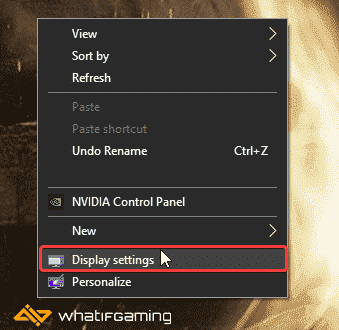 Masaüstü Ekran Ayarları
Masaüstü Ekran Ayarları- Şimdi aşağı kaydırın ve altına Ekran çözünürlüğüistediğinizi seçin çözünürlük veya 3840×1620 (4K) gibi daha yüksek bir çözünürlük
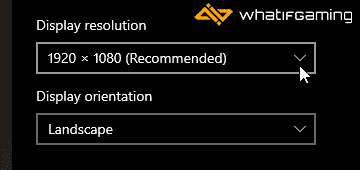 Çözünürlük
Çözünürlük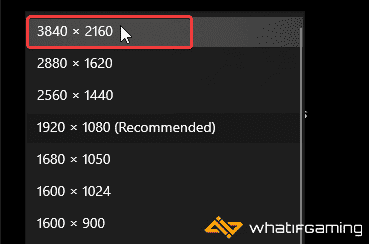
- Bu, masaüstü çözünürlüğünüzü değiştirecek ve her şey biraz tuhaf ve muhtemelen bulanık görünecek
- Öğle yemeği Palworld
- Şimdi Ayarlar, seçme Grafikyanında daha fazla seçenek göreceksiniz Ekran çözünürlüğü
2
AutoActions’ı Kullan – Otomatik
Palworld’ü her oynadığınızda masaüstü çözünürlüğünü değiştirmek istemiyorsanız AutoActions’ı kullanmanızı öneririm. Bu, bunun gibi oyunlar için gerçekten yararlı olan bir otomasyon aracıdır.
- Aşağıdakilere gidin GitHub bağlantısıve en son sürümü indirin
- Zip dosyasını çıkartın ve başlatın AutoActions.exe
- Şimdi, Profil sekme, seç Profil 1ve ardından + yanındaki düğme Uygulamanın başlattığı eylemler
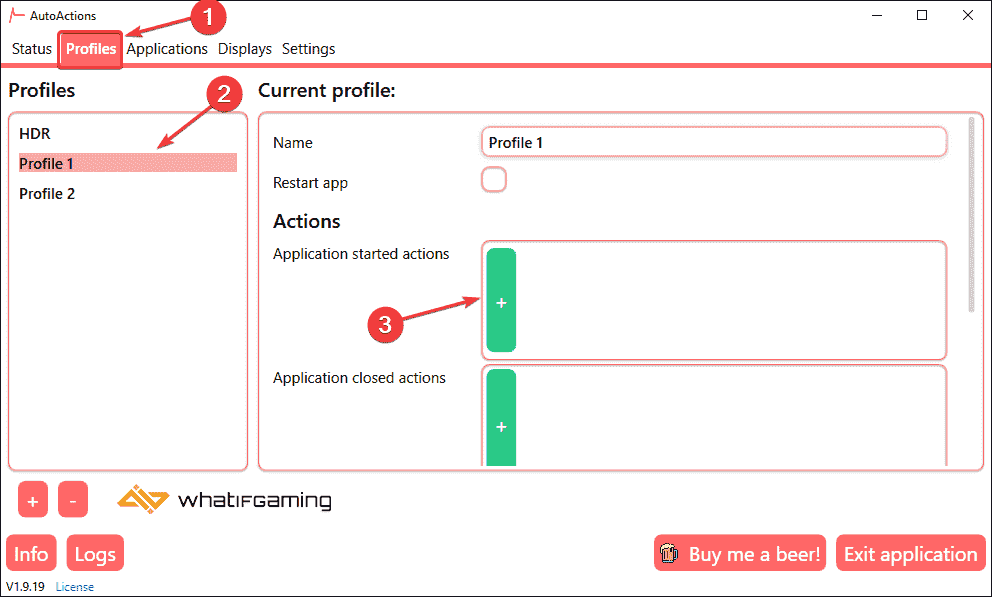
- Şimdi kontrol et “Çözünürlüğü Değiştir”
- Windows çözünürlüğünün ayarlanmasını istediğiniz çözünürlüğü (yerel çözünürlükten daha yüksek) ayarlayın. Benim durumumda bunu ayarladım 4K (3840×2160).
- Kontrol etmek “Yenileme hızını değiştir“eğer bundan daha yüksek bir şeyin varsa 60Hzve aşağıdaki değeri ayarlayın.
- Basmak TAMAM
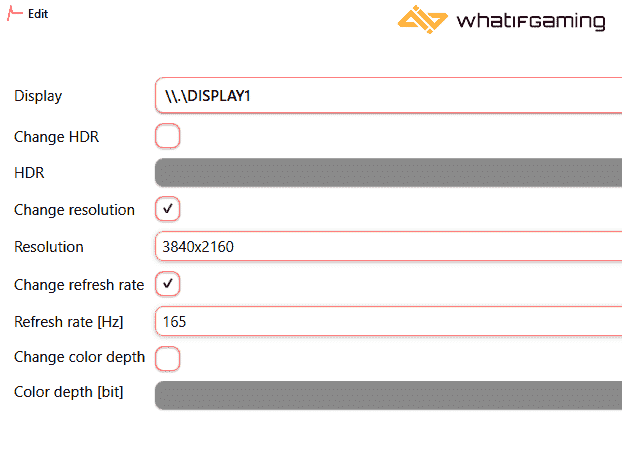
- Şimdi, + yanında Uygulamanın kapatılması işlemleri
- Burada değerleri varsayılan olarak kullandığınıza ayarlayın, esas olarak masaüstünüzün normal yerel çözünürlüğüne geçin. 1080p 165hz monitörüme göre bu şekilde ayarladım.
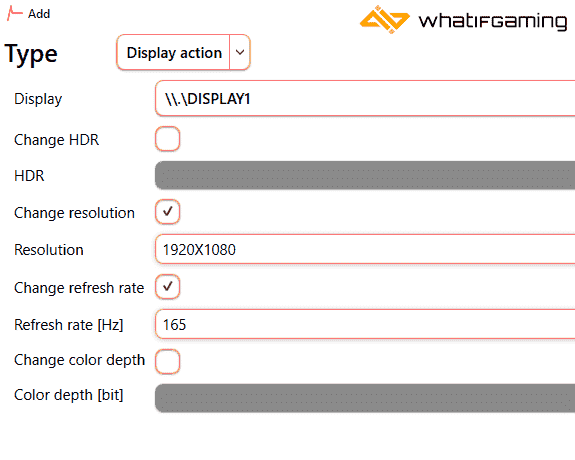
- Senin Profil 1 şimdi buna benzer bir şeye benzemeli
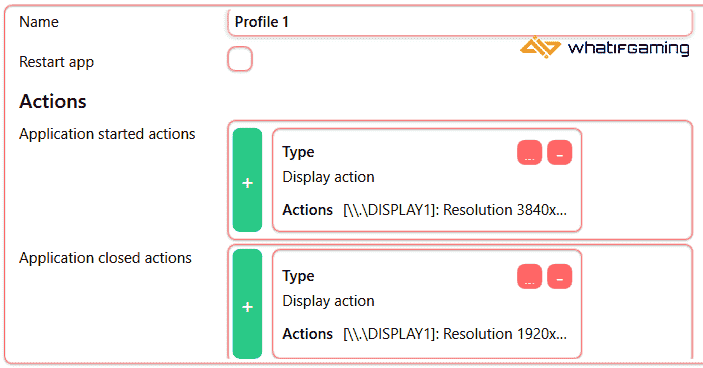
- Şimdi şunu seçin: Uygulamalar sekmesini tıklayın ve + düğme. Palworld yürütülebilir dosyasını ekleyin (Palworld-Win64-Shipping.exe), aşağıdaki adreste
PalworldPalBinariesWin64
- Yı kur Profil ile Profil 1 az önce yapılandırdığınız
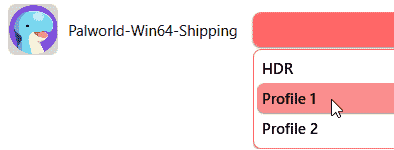
Yapmanız gereken tek şey bu ve AutoActions arka planda çalıştığı sürece, Palworld’ü başlattığınızda ve kapattığınızda uygulama otomatik olarak çözünürlükler arasında geçiş yapacaktır.
Bu kılavuzun Palworld DSR ayarını etkinleştirmenize yardımcı olacağını umuyoruz. Aşağıdaki yorumlarda herhangi bir sorunuz varsa bize bildirin.

